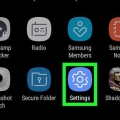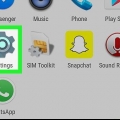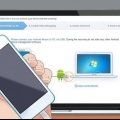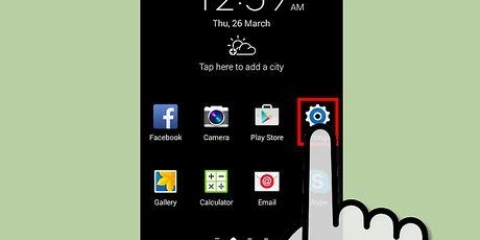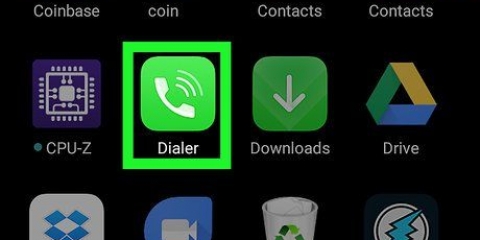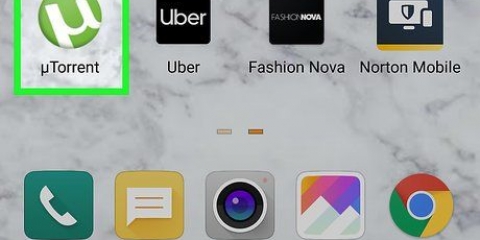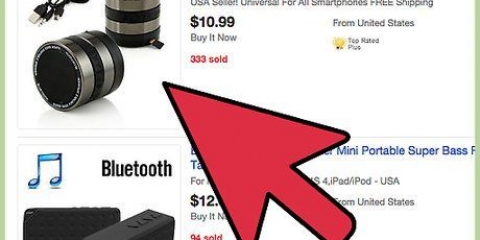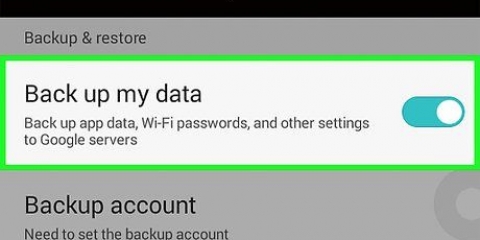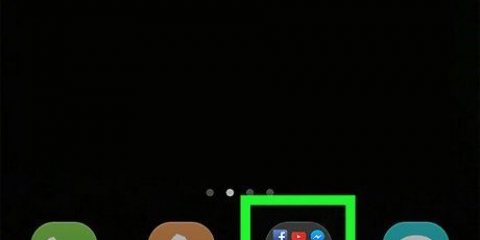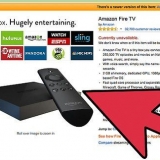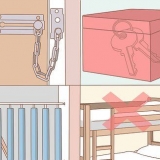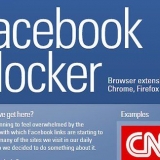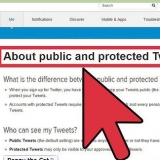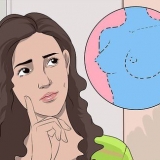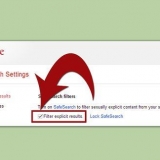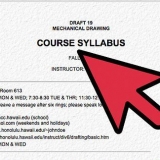Habilitar datos en android
Contenido
La mayoría de los planes móviles en estos días vienen con datos móviles, transferidos a través de su señal móvil. Le permite navegar por la web, descargar música, transmitir videos y hacer todo lo que normalmente requiere una conexión a Internet. Los datos móviles se pueden activar y desactivar para evitar sobrepasar su límite mensual.
Pasos

1. Abra la aplicación Configuración. Puede encontrar esto en el cajón de su aplicación o en su pantalla de inicio. El icono parece un engranaje.

2. Toca la opción `Uso de datos`. Esto debería estar en la parte superior del menú.
Las versiones anteriores de Android pueden tener una opción de `Redes móviles` en su lugar.

3. Presiona el control deslizante "Datos móviles". Habilita tus datos móviles. En versiones anteriores de Android, marque la casilla `Datos habilitados`.
Nota: su plan debe admitir datos móviles para habilitarlo. También necesitas señal móvil para usar tu conexión de datos móviles.

4. Comprueba si estás conectado. Es posible que vea "3G" o "4G" junto a sus notificaciones en la barra de notificaciones. No todos los dispositivos muestran esto cuando está conectado, por lo que la mejor manera de probar es abrir su navegador web y visitar un sitio web.
Resolviendo problemas
 1. Asegúrate de que el modo avión esté desactivado. El modo avión desactiva la conexión de datos móviles. Puede cambiar el modo Avión desde el menú Configuración o manteniendo presionado el botón de Encendido y tocando el botón Modo avión.
1. Asegúrate de que el modo avión esté desactivado. El modo avión desactiva la conexión de datos móviles. Puede cambiar el modo Avión desde el menú Configuración o manteniendo presionado el botón de Encendido y tocando el botón Modo avión. 2. Comprueba si estás en roaming. La mayoría de los dispositivos deshabilitan los datos de forma predeterminada cuando estás fuera de tu red. Esto se debe a que los datos de roaming suelen ser mucho más caros que los datos de su paquete. Si necesita su conexión de datos mientras está en roaming, puede activarla.
2. Comprueba si estás en roaming. La mayoría de los dispositivos deshabilitan los datos de forma predeterminada cuando estás fuera de tu red. Esto se debe a que los datos de roaming suelen ser mucho más caros que los datos de su paquete. Si necesita su conexión de datos mientras está en roaming, puede activarla.- Abra la aplicación Configuración y seleccione `Uso de datos`.
- Toque el botón Menú (⋮) en la esquina superior derecha.
- Marque la casilla `Roaming de datos`.
 3. Asegúrate de no haber excedido el límite de tu operador de datos. Dependiendo de su plan móvil, puede tener un límite de datos fijos por ciclo de facturación. Si excede este límite, podría verse restringido o completamente desconectado de su conexión de datos móviles.Puede ver su uso de datos móviles en el menú `Uso de datos`, pero no se muestra el límite de su operador.
3. Asegúrate de no haber excedido el límite de tu operador de datos. Dependiendo de su plan móvil, puede tener un límite de datos fijos por ciclo de facturación. Si excede este límite, podría verse restringido o completamente desconectado de su conexión de datos móviles.Puede ver su uso de datos móviles en el menú `Uso de datos`, pero no se muestra el límite de su operador.
4. Reinicie su dispositivo si no puede obtener una conexión de datos. Si revisó todo pero aún no puede obtener una conexión de datos, un reinicio rápido generalmente solucionará el problema. Asegúrate de que el dispositivo esté completamente apagado y reinícialo.

5. Póngase en contacto con el servicio de atención al cliente de su operador para restablecer la configuración de APN. Su dispositivo se conecta a nombres de puntos de acceso (APN) cuando recibe señal de datos. Si estos APN se han cambiado de alguna manera, no podrá conectarse a su red. Debe ponerse en contacto con el servicio de atención al cliente de su operador para obtener la configuración de APN correcta.
Puede ajustar su configuración de APN abriendo la aplicación Configuración, seleccionando "Redes móviles" y luego tocando "Nombres de puntos de acceso". En teléfonos más antiguos, "Redes móviles" puede estar debajo de "Más" ...` en el menú Configuración.
Consejos
- Es posible que pueda acceder a la sección `Uso de datos` desde su barra de notificaciones. Esta opción depende de su dispositivo y proveedor.
Artículos sobre el tema. "Habilitar datos en android"
Оцените, пожалуйста статью
Similar
Popular